
Jak si vyrobit vlastní informační LCD displej?
Na stiahnutie softwaru stačí do vyhľadávača zadať kľúčové slová ako : Smartie
Informační displeje umožňují sledovat stav počítače (např. teploty, otáčky ventilátorů, zátěž CPU, datové toky, vlastní info atd.) a lze přidat podporu programů jako WinAmp - zobrazuje se vám právě přehrávaná písnička. Pokud jste opravdoví moddaři a fajnšmekři, tak určitě po takovém displeji zatoužíte.
Připojení LCD dipsleje na LPT port
Informační displeje lze pořídit jako finální výrobek, nejznámějším výrobcem je např. firma http://www.matrixorbital.com/, ale jeho lokální nedostupnost a pravděpodobně i cena způsobila, že nadšenci vymysleli elegantní alternativu. Alternativní řešení spočívá v připojení standardního znakového LCD displeje na dnes již často nevyužitý paralelní port LPT a použití vhodného řídícího softwaru.
Jak může vypadat zobrazení na takovém displeji
vidíte na následujících obrázcích.

displej 4x20 znaků s LED podsvícením, foceno bez blesku

displej 2x16 znaků bez podsvícením, foceno s bleskem
Materiál
Pro stavbu budeme potřebovat:

konec kabelu tiskárny s konektory, použité displeje MC1602 a EL2004D
Nejdražší komponentou je LCD displej, který lze pořídit od 160,- Kč s DPH (2x16 znaků bez podsvícení). Součástky lze pořídit běžně v obchodech s el. potřebami a LCD displeje pořídíte např. v:
Zapojení
spočívá pouze v propojení konektoru CANON 25M (od paralelního portu LPT) ke konektoru displeje a připojení napájení +5V k displeji podle následujícího schématu. Nevyužité žíly zastřihněte a zaizolujte. Ze zemnících vodičů postačí pouze pin 25.
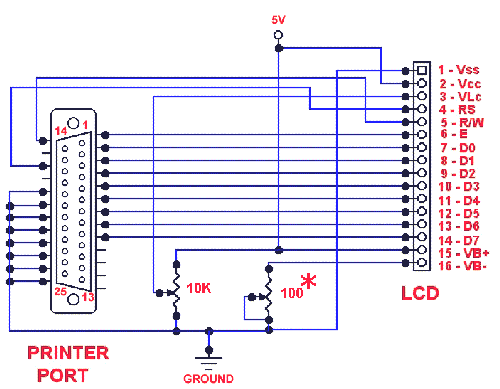
piny 15 a 16 jsou pouze na displejích s podsvícením, vysvětlení dále*
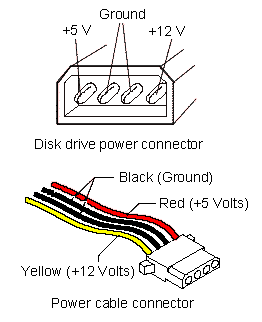
pro napájení potřebujeme +5V
Nebo podle přehlednější tabulky.
|
pin |
CANON pin nebo jiný | Funkce |
|
1 |
25 a napájecí zem GND (černý vodič na HDD Molex napájecím konektoru) | zem napájení |
|
2 |
+5V (červený vodič na HDD Molex napájecím konektoru) | +5V napájení |
|
3 |
střed potenciometru 10kOhmů | řízení kontrastu displeje |
|
4 |
Paralel port pin 16 | Register Select |
|
5 |
napájecí zem GND (černý vodič na HDD Molex napájecím konektoru) | Read/Write signal - používá se zápis |
|
6 |
Paralel port pin 1 | Enable - Strobe |
|
7 |
Paralel port pin 2 | Data bit 0 |
|
8 |
Paralel port pin 3 | Data bit 1 |
|
9 |
Paralel port pin 4 | Data bit 2 |
|
10 |
Paralel port pin 5 | Data bit 3 |
|
11 |
Paralel port pin 6 | Data bit 4 |
|
12 |
Paralel port pin 7 | Data bit 5 |
|
13 |
Paralel port pin 8 | Data bit 6 |
|
14 |
Paralel port pin 9 | Data bit 7 |
|
15 |
Anoda podsvícení | |
|
16 |
Catoda podsvícení |
barvu kabílku paralelního kabelu si doplňte podle skutečnosti
Podsvícení displeje
je nejčastěji realizováno blokem LED diod a parametry se liší podle výrobce displeje. Na pinu 15 bývá nejčastěji Anoda LED diod a na pinu 16 Catoda LED diod. Pro LED diody je potřeba předřadný odpor (rezistor), mnou použitý displej EL2004D-FL-YBW měl rezistor osazen přímo na destičce displeje a lze jej přímo připojit na +5V, ale v noci / šeru je podsvícení více než dostatečné a lze jej snížit rezistorovým potenciometrem.
Stavba
Nejprve je nutné rozmyslet si zda chceme LCD panel umístnit uvnitř PC nebo vně. Podle toho zvolíme délku paralelního kabelu (mám vyzkoušeno až 2.5m) a zdroj napájení +5V. Pro vnitřní variantu vezmeme jako zdroj +5V klasický Molex konektor pro napájení harddisku (černý vodič - GND, červený - +5V). Pro vnější variantu můžeme použít +5V např. z gameportu, USB (max 500mA) nebo PS/2 (max 500mA) konektoru, spotřeba samotného displeje je jednotky miliampér + LED podsvícení (pro můj EL2004 až 250mA, 120mA změřeno).
Při propojování vystačíte s barevným rozlišením jednotlivých žil kablíků, ale pokud máte možnost použít multimetr nebo tester vodivosti, použijte jej. Je lépe vícekrát měřit a jednou letovat.
Vzhledem k tomu, že jsem nebyl v době stavby plně rozhodnut zda displej natrvalo obětuji pro PC (teď již jsem) a také z důvodu čistějšího provedení jsem displeje osadil lámacími kolíkovými lištami S1G20 (stejné jsou pro jumpery v PC). Připojení k displeji jsem realizoval konektory KONPC-SPK na konci paralelního kabelu.

displeje osazené pinovými kolíky
Provedení pomocí konektorů dá trošku více práce, ale vypadá lépe než kabílky přímo naletované na displej. A vždy je tu snadná možnost displej odpojit a použít k jiným účelům nebo zaměnit za lepší (čti větší).

displej připojený pomocí konektorů
Zobrazovací software
LCDcenter 2.0
Umožňuje nastavení několika zobrazovacích profilů, v nichž lze zobrazovat libovolné informace (popis konfigurace či cokoli jiného) a pomocí proměnných v programu zobrazovat údaje od systému (vytížení systému, využití paměti atd.). Program spolupracuje s MotherBoardMonitorem a lze tedy zobrazovat údaje o teplotách a ventilátorech. Spolupráce s programem WinAmp umožňuje zobrazovat přehrávaný soubor a údaje oněm (škoda jen že displeje mají českou znakovou sadu jen na zakázku). Podporovány jsou displeje od 2x16 do 4x40 znaků. Použít lze jen port LPT1 (378h). Pro horší dostupnost původního serveru ukazuje odkaz na alternativní úložiště.

Odkazy:
http://www.borderfield.com/
http://www.overclockers.com.au/files/lcdcenter036.zip 1.9MB
LPT Drivers
1.5MB
LCD Smartie 5.1
V tomto programu je možné zobrazit simulaci toho co by mělo být na displeji a zejména potěší možnost tvorby animovaných ProgresBarů a zobrazovat lze spoustu informací. Kromě spolupráce s WinAmpem, MBM5 a dalšími je možné si stáhnou zdrojové kódy pro tvorbu vlastních Pluginů. Podporovány jsou displeje od 1x10 do 4x40 znaků a lze volit i paralelní port.
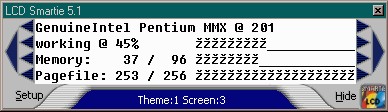
Zobrazení v systému s českými fonty
klame,
ale na displeji je vše v pořádku.
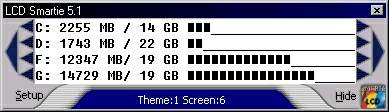
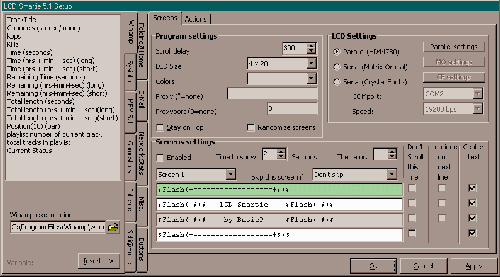
Odkazy:
http://backupteam.gamepoint.net/smartie/
http://backupteam.gamepoint.net/smartie/smartie51.zip 780kB
LPT Drivers
1.5MB
Ja a LCDs 3.02
má velmi širokou podporu externích programů, včetně herních serverů. K dispozici je mnoho pluginů a lze vyvíjet i vlastní. Nejvíce mne uchvátily možnosti vykreslování informací, různé scrolingy textů, vykreslování od středu, od krajů atd. Podporovány jsou displeje od 2x16 do 4x40 znaku a lze volit i paralelní port.
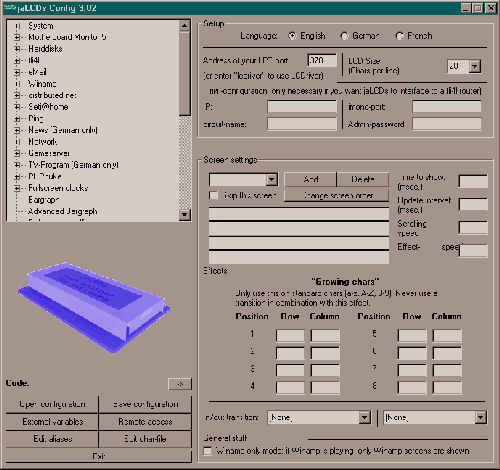
Odkazy:
http://www.jalcds.de/
http://home.t-online.de/home/340020127737-0001/jalcds302.exe 2.6MB
LPT Drivers
1.5MB
Demo video 3.2MB (nízká
kvalita, inverzní displej)
Na internetu lze najít spoustu dalších programů nebo třeba jen pluginů k různým programům s podporou LCD displeje na paralelním portu Nezbývá než si vybrat podle vlastních kritérií.
Možnosti montáže k PC - interní
Závisí na individuálním vkusu každého, zručnosti a možnostech casu. Následující přehlídka z různých stránek o casemodingu ukazuje několik běžných typických možností. Pouze pro informaci chci upozornit, že záslepka 5 1/4" pozice má výšku 42 mm a displeje 2x16 znaků se vyrábějí o výškách 36 a 44 mm a displeje 4x40 znaků obvykle 60 mm.

Umístnění vhodné do BigToweru, zasahuje do 3 pozic.

Tento majitel vzal svůj modding od
podlahy, z vrchu: LCD panel ve 2 pozicích,
následuje asi Asus iPanel a
Macpower DigiDoc 5.

Pokud váš case neoplývá množstvím
pozic,
lze montovat i do bočnice.

A komu nestačí běžné podsvícení, předělává na modré.

Možnosti montáže k PC - externí
Je možností pro toho, kdo nemá na casu vhodné místo nebo chce mít informace mobilnější a hlavně po ruce, kde je třeba.


Příslušnou modifikaci nalezne zde: bit-tech :: CF LCD MOD.
Zdroje
Modifikácia LCD
Obsahuje zmenu typu zobrazenia písmen na display (výmena polarizačného filtra), a celý postup výroby pre externé umiestnenie. Je to Wordovský dokument dokument získaný z internetu, ale je po anglicky. Veľkosť 425kB. Pre stiahnutie na disk kliknite na tlačítko DOWNLOAD (Ak by to neišlo stiahnuť tak klinkite pravým tlačítkom a uložiť cieľ ako, všetko záleží od používaného intetnetového prehiladača). Príjemnú zábavu.